标签:协议 分享图片 ado gif work filter http 验证 traffic
实验名称:交换机、路由器以及acl、DHCP的应用实例要求:
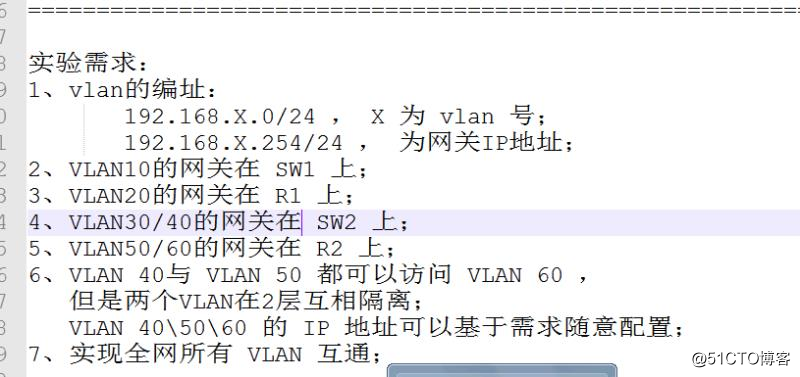

拓扑:
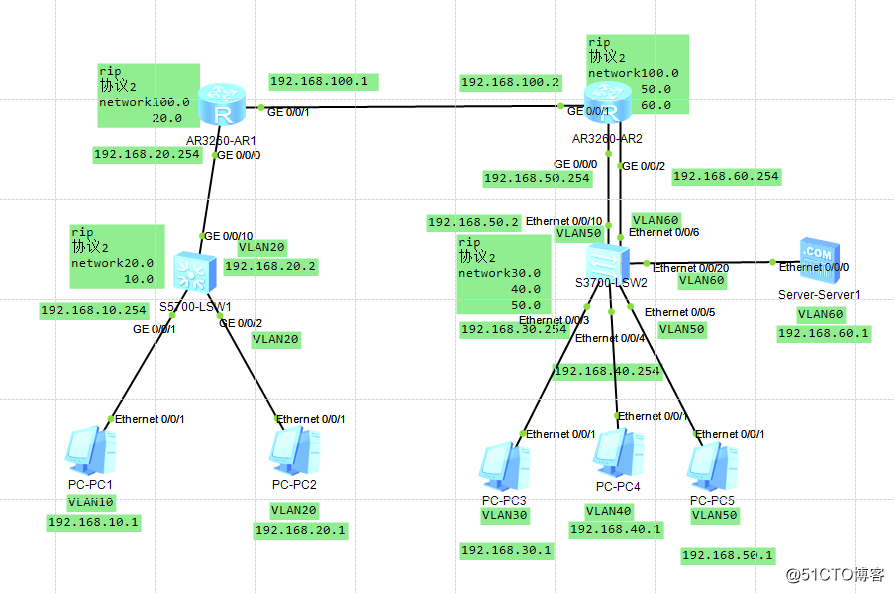

配置:
sw1
创建VLAN 10 20
01口加入VLAN10,并给VLAN10 配置网关 192.168.10.254
02、03口加入VLAN20.并给VLAN20 配置IP 192.168.20.2
创建rip,宣告网段 network 192.168.10.0
network 192.168.20.0
sw2
创建VLAN 30 40 50 60
03口加入VLAN30,并给VLAN30 配置网关IP192.168.30.254
04口加入VLAN40,并给VLAN40 配置网关IP192.168.40.254
05、10口加入VLAN50,并给VLAN50配置IP 192.168.50.2
06、20口加入VLAN60,
创建rip
协议2
network 192.168.30.0
192.168.40.0
192.168..50.0
R1
01口配置IP 192.168.100.1
00口配置VLAN20网关IP 192.168.20.254
rip
协议2
network192.168.20.0
192.168.100.0
R2
01口配置IP192.168.100.2
00口配置VLAN50网关IP192.168.50.254
02口配置VLAN60网关IP192.168.60.254
rip
协议2
network 192.168.100.0
192.168.50.0
192.168.60.0
最后要使VLAN40和VLAN50隔离 ,也就是不同
创建acl
acl name VLAN40-50 advance
rule deny IP source 192.168.40.0 0.0.0.255 destination 192.168.50.0 0.0.0.255
在04口宣告
[Huawei-Ethernet0/0/4]traffic-filter inbound acl 3999
验证全网通:
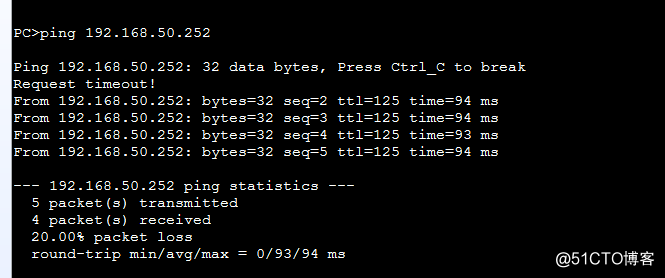
VLAN40与VLAN50 不通
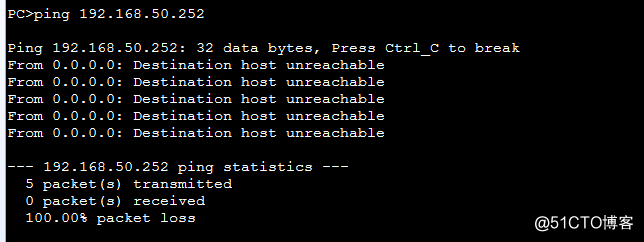
在上面的小实验再加一个DHCP服务器,让每台PC自动获取IP地址
实验拓扑:
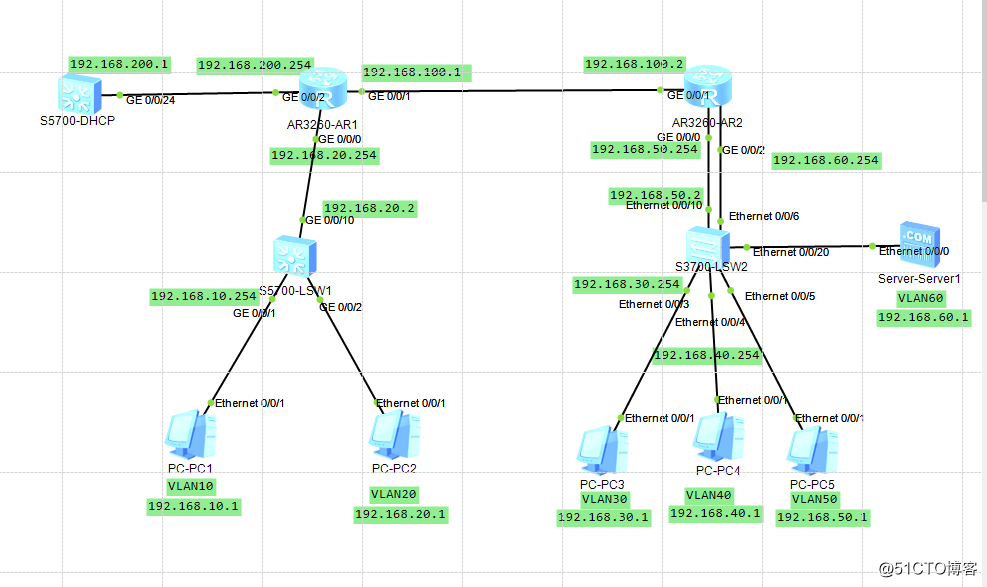

创建一个DHCP服务器,并给VLAN分配地址
创建VLAN111
给VLAN111 配置IP 192.168.200.1 并使2口加入VLAN111
创建地址池
ip pool vlan 10 20 30 40 50
gatway network DNS
在全局模式下开启
DHCP enable
在VLAN111 模式下应用DHCP
DHCP select global
rip
宣告192.168.200.0 网段
在每个VLAN的网关配置中继
先在全局模式下开启DHCP
DHCP enable
再在端口或VLAN中应用中继
DHCP select relay
指向DHCP服务器IP地址
DHCP relay server-ip 192.168.200.1
验证
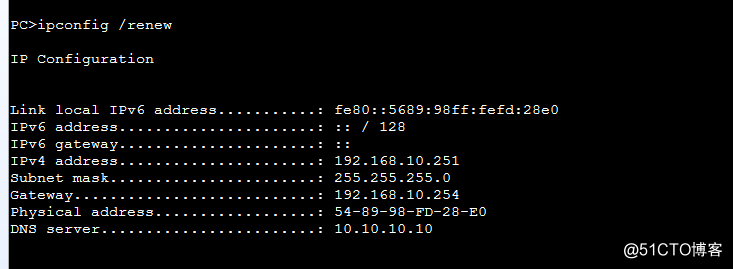
标签:协议 分享图片 ado gif work filter http 验证 traffic
原文地址:http://blog.51cto.com/13555885/2063720